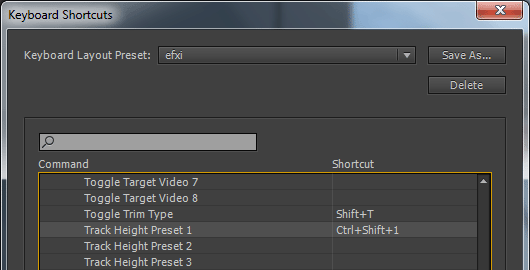Gang Source and Program
Рассмотрим как без использования мультикама в бутерброде из слоев сделать «соло для видео», т.е. выдернуть нижний слой для работы с ним. Итак, имеем три клипа в последовательности размещены друг над другом на Timeline / Временная шкала:
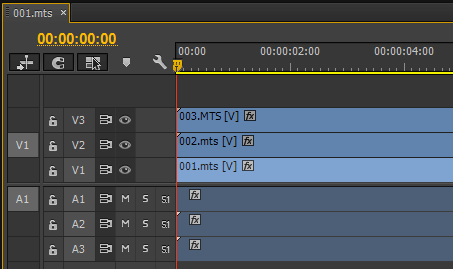
Картинка с верхнего слоя в окне Program / Программа:
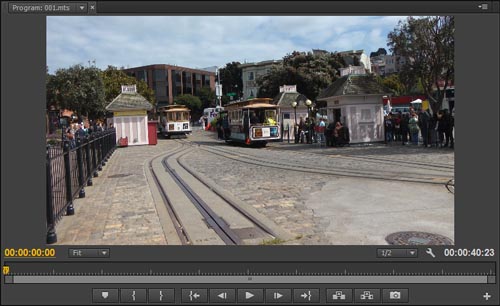
Нажимаем на клавишу F (Match Frame / Синхронизировать кадр) и в окно Источника (Source) отправится видео с активного трека, а именно если смотреть на скрин выше, с первого (так как у него выделен заголовок трека):
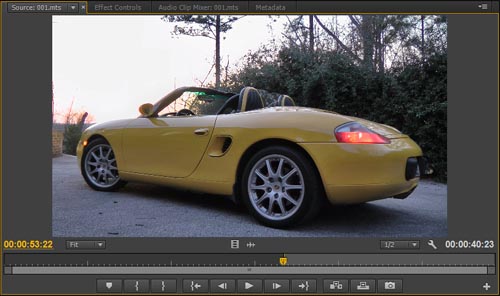
Обращаем внимание, что в окно Источник загружается целый клип, а тот участок клипа что находится на таймлайне отмечен точками входа и выхода (I/O).

Связываем два окна с помощью команды: Gang Source and Program / Синхронизировать источник и программу, которую можно выбрать в окне Источник / Source из выпадающего списка.
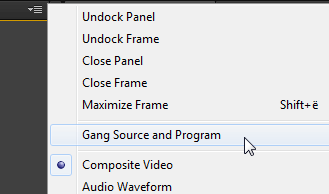
Теперь оба окна Источник и Программа будут синхронизированы и их плейхеды будут обновляться одновременно (во время паузы или скраббинга), это соответственно также касается плейхеда на таймлайне. Т.е. в левом окне мы можем видеть нижний трек, а в правом верхний.

Если отключить видимость верхних слоев на линейке времени, то картинки после воспроизведения и паузы справа и слева должны быть идентичны.
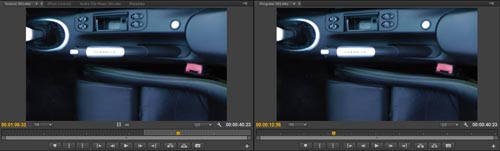
К сожаленью нельзя с помощью пресетов сохранить настройки треков, а именно их заголовков. Т.е. с помощью пресетов выбрать отключение видимости верхних слоев.
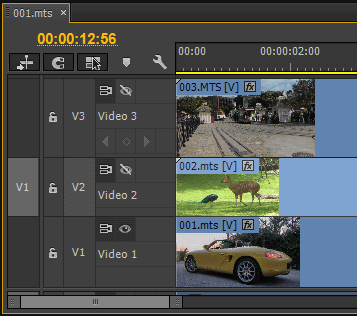
Если мы выбираем из списка команду: Save Preset... / Сохранить стиль...
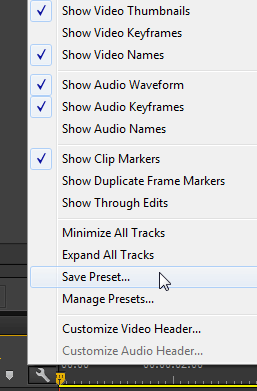
Далее, в окне Save Preset / Сохранить стиль заполняем поле Name / Имя и выбираем из списка Keyboard Shortcut / Сочетание клавиш: Track Height Preset 1 / Высота дорожки Стиль 1 (уже из названия понятно, что данный пресет просто запоминает высоту дорожек у треков). Нажимаем ОК.
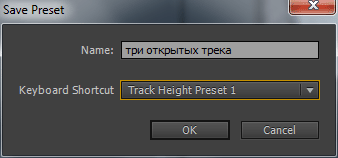
Выполняем команду Изменить / Edit > Комбинации клавиш / Keyboard Shortcuts. И вбиваем свою комбинацию для команды: Стиль высоты дорожки 1 / Track Height Preset 1.